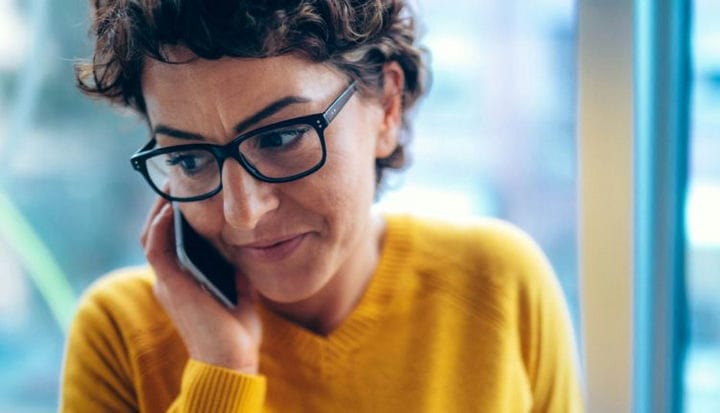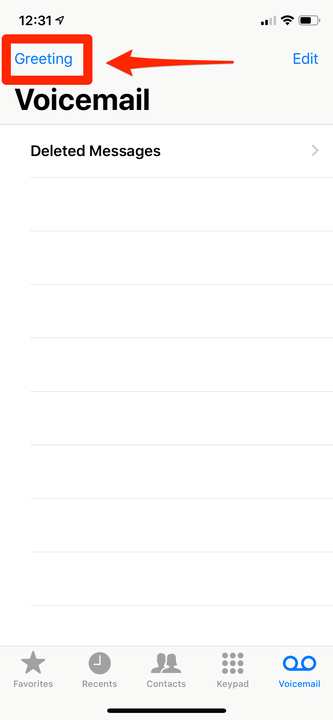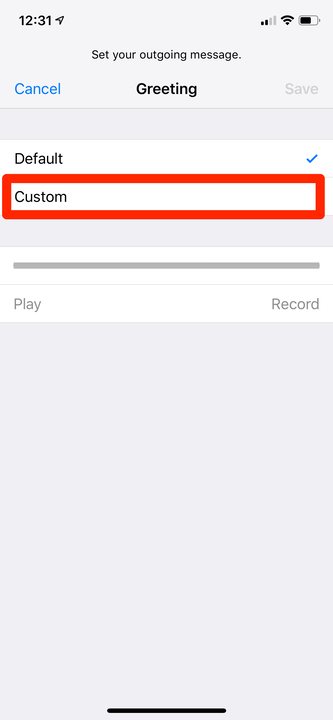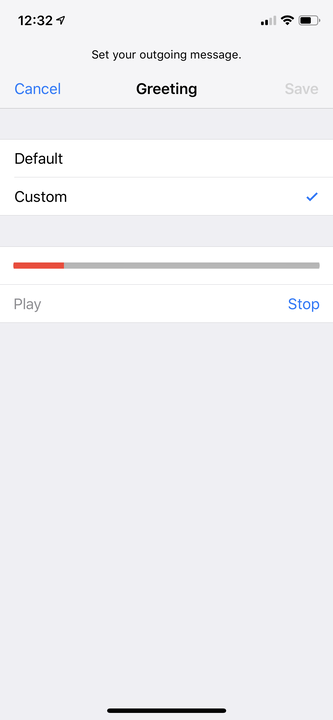So richten Sie Voicemail auf Ihrem iPhone ein
- Sie können Voicemail auf Ihrem iPhone über die Telefon-App einrichten.
- Im Voicemail-Menü der Telefon-App können Sie eine benutzerdefinierte Begrüßung aufzeichnen, die Sie jederzeit bearbeiten können.
- Wenn Sie überprüfen möchten, ob Sie Ihre Voicemail richtig eingerichtet haben, rufen Sie Ihr iPhone mit einem anderen Telefon an.
Früher war Voicemail so wichtig, dass Haushalte ein ganzes Gerät kauften, nur um sie zu speichern. Heutzutage denken wir selten an sie – die meisten Leute hinterlassen keine Voicemail, selbst wenn die Person, die sie anrufen, nicht antwortet.
Es ist jedoch immer noch wichtig, eine benutzerdefinierte Voicemail-Begrüßung auf Ihrem iPhone einzurichten. Eine benutzerdefinierte Voicemail lässt Sie nicht nur professioneller klingen, wenn ein Arbeitgeber Sie anruft, sondern gibt Ihnen auch die Möglichkeit, jedem Anrufer mitzuteilen, wie er Sie besser erreichen kann.
Glücklicherweise ist das Einrichten einer benutzerdefinierten Voicemail-Begrüßung auf Ihrem iPhone unglaublich einfach. Hier ist, wie es geht.
So richten Sie Voicemail auf Ihrem iPhone ein
1 Öffnen Sie die Telefon-App – die App, mit der Sie telefonieren und Ihre Kontakte verfolgen – und tippen Sie unten rechts auf „Voicemail”.
2 Tippen Sie dort oben links auf „Begrüßung”. Ihr iPhone braucht einen Moment, um Ihre aktuelle Voicemail-Begrüßung abzurufen und zu laden, die Sie mit den Steuerelementen in der Mitte der Seite abspielen können.
In diesem Menü können Sie alle Ihre gespeicherten Voicemails anzeigen und eine neue Begrüßung festlegen.
Jamie Friedländer/Insider
3 Wenn Sie noch keine Voicemail eingerichtet haben, ist „Standard” markiert. Um Ihre Begrüßung einzurichten, aktivieren Sie „Benutzerdefiniert”.
Tippen Sie auf „Benutzerdefiniert”, um Ihre eigene Voicemail-Begrüßung aufzuzeichnen.
Jamie Friedländer/Insider
4 Wenn Sie bereit sind, mit der Aufnahme zu beginnen, tippen Sie auf „Record” und beginnen Sie zu sprechen. Sobald Sie mit der Aufnahme beginnen, sehen Sie, dass die Linie rot wird. Dies zeigt an, wie viel Zeit Sie noch haben.
Brauchen Sie Inspiration für Ihre Botschaft? Hier ist eine einfache Begrüßung, die in den meisten Situationen funktioniert:
- „Hallo, Sie haben [Name] erreicht. Ich kann gerade nicht ans Telefon gehen. Bitte hinterlassen Sie eine Nachricht, ich melde mich schnellstmöglich bei Ihnen."
Wenn Sie nicht immer in der Nähe Ihres Telefons sind oder es die meiste Zeit stumm schalten, möchten Sie Anrufern möglicherweise auch mitteilen, wie Sie Sie besser erreichen können.
Sie haben ungefähr zwei Minuten Zeit, um Ihre Begrüßung aufzuzeichnen – die Chancen stehen gut, dass Sie nicht so lange brauchen.
5 Wenn Sie mit der Aufnahme fertig sind, drücken Sie „Stop”.
6 Um Ihre Aufnahme anzuhören, tippen Sie auf „Play” auf der linken Seite des Bildschirms.
7 Wenn Sie mit Ihrer Aufnahme zufrieden sind, tippen Sie oben rechts auf „Speichern”.
Wenn Sie überprüfen möchten, ob es funktioniert hat, versuchen Sie, Ihre Nummer mit dem Telefon einer anderen Person anzurufen.